Урок 1. Создание полки для посуды.
Создание граненого стакана
Для создания стакана подойдет примитив Tube (Трубка). Создав объект, перейдите на вкладку Modify (Изменение) командной панели и установите для него следующие параметры: Radius 1 (Радиус 1) – 100, Radius 2 (Радиус 2) – 90, Height (Высота) – 280, Height Segments (Количество сегментов по высоте) – 5, Cap Segments (Количество сегментов в основании) – 2, Sides (Количество сторон) – 11.
Чтобы на объекте обозначились грани, снимите флажок Smooth (Сглаживание). Теперь создадим дно стакана. Для этого клонируйте имеющийся объект Tube (Трубка), выполнив команду Edit › Clone (Правка › Клонировать). В появившемся окне Clone Options (Параметры клонирования) выберите вариант клонирования Copy (Независимая копия объекта). Как вы уже знаете, клонированный объект будет обладать теми же параметрами, что и исходный.
Перейдите на вкладку Modify (Изменение) командной панели и измените некоторые параметры нового объекта: Radius 2 (Радиус 2) – 0 (благодаря этому дно будет сплошное), Height (Высота) – 22, Height Segments (Количество сегментов по высоте) – 2 (рис. 2.66).
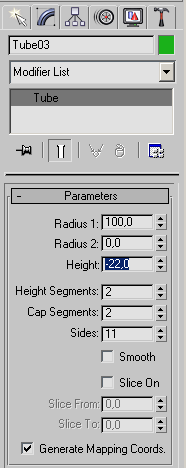
Рис. 2.66. Настройки объекта, используется в качестве дна стакана
Сгруппируем два созданных объекта, чтобы в дальнейшем можно было легко работать с ними. Для этого сделайте следующее.
- Выделите оба объекта. Для этого нажмите клавишу CTRL и, удерживая ее, щелкните на объектах.
- Выполните команду Group › Group (Группировать › Группировка).
- В диалоговом окне Group (Группировка) укажите название группы в поле Group name (Название группы), например Стакан (рис. 2.67).
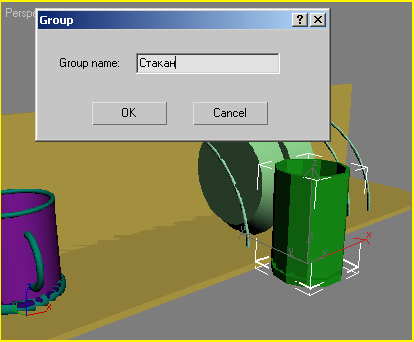
Рис. 2.67. Создание группы объектов Стакан
